无为清净楼资源网 Design By www.qnjia.com
先看一下最终效果:
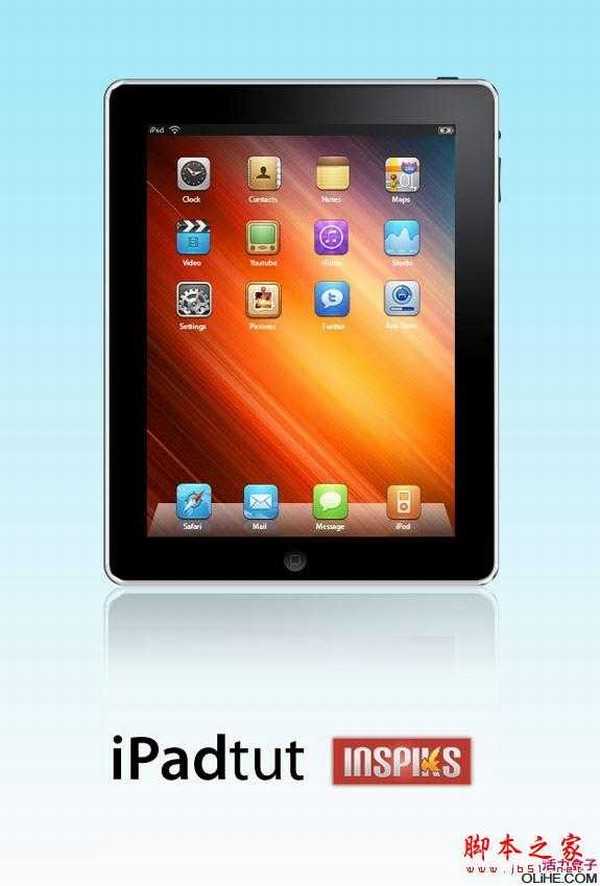
在Photoshop中重构一个产品有很大的挑战,但同时也乐趣无穷。今天我们就将重构苹果公司一款最漂亮的革命性产品-ipad。它融合突破性的技术于双手间,它简洁、干净、线条流畅。这个iPad允许你上网、看书、打游戏、看电影、操作电子邮件、听音乐等,你还可以从程序商店下载超十五万程序扩充其功能。我们开始教程吧。 最终效果预览
能力等级:高级
素材:Overdue for iPhone Icons by kediashubham
Aurora by pkarwowski
Reference Photo by Apple
1.在Photoshop中新建文件宽624px、高921px,背景色设为白色,分辨率72dpi。添加从上到下,蓝到白渐变。选择“圆角矩形工具”,圆角半径设为22px,绘制如下图所示的形状,把该图层重命名为“border”。
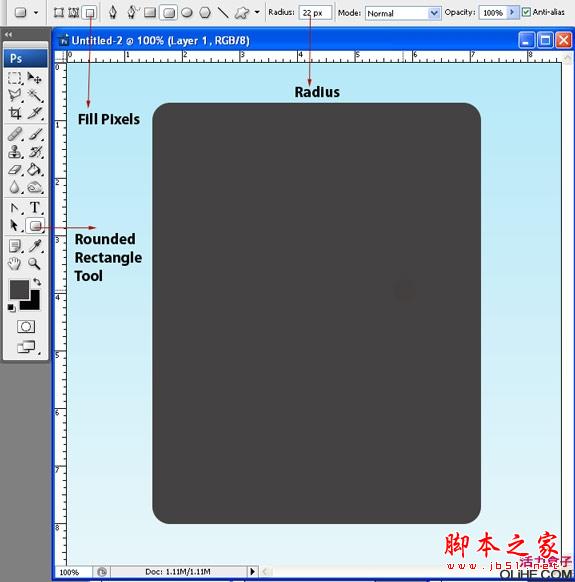
在“border”图层上抠出边框来。按住Ctrl键单击“border”图层缩略图,取得选区,执行“选择-修改-缩减”,缩减6px,按Delete删除。
使用索讨工具单击“border”内部取得选区,新建图层填充黑色,把该图层重命名为“Black Glass”。新建图层,重命名为“screen”,使用矩形工具绘制屏幕,到目前为止我们得到4个图层,background、border、black glass、screen。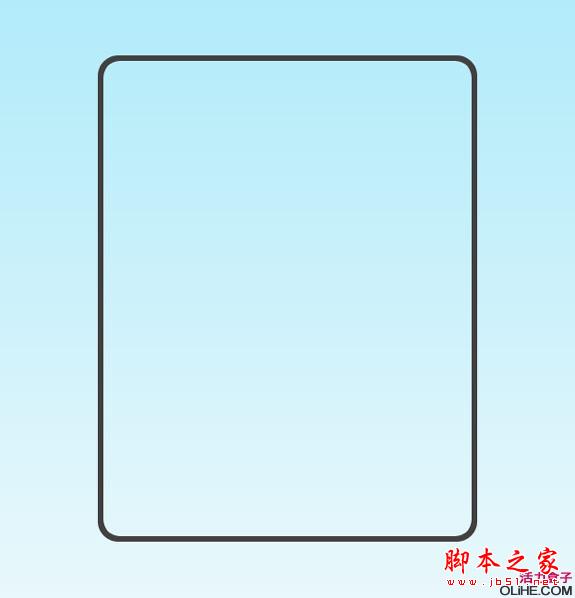
2.我们回过头来处理“border”图层。选中图层,添加图层样式。斜面/浮雕、颜色叠加和描边。
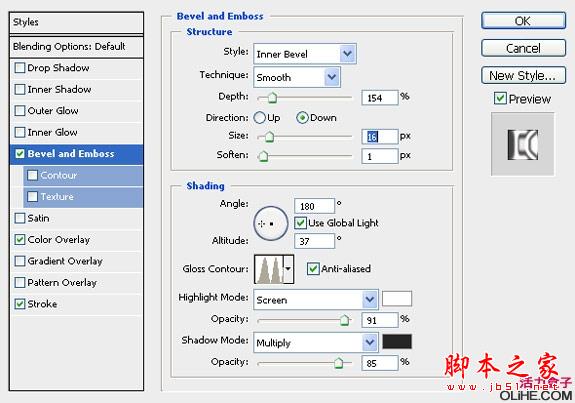
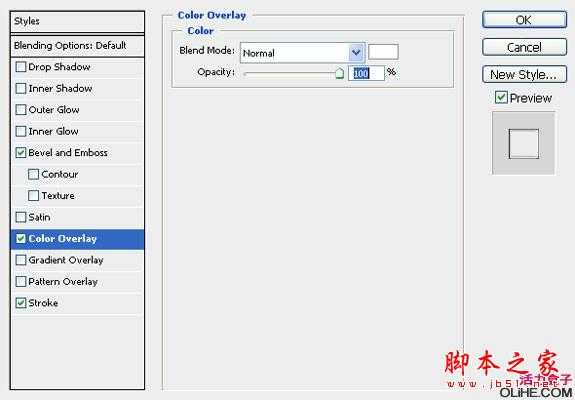
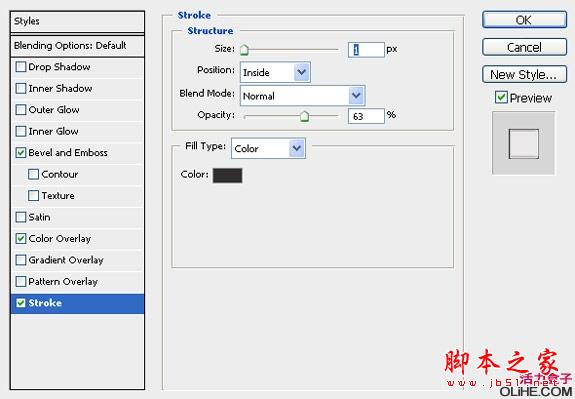
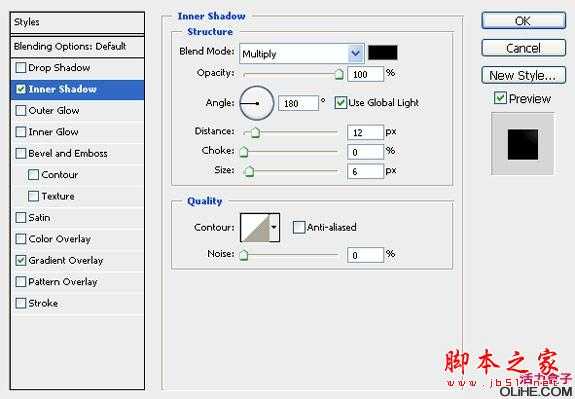
选中“black blass”图层,添加线性“渐变叠加”,颜色设置为:#5b5c60-# 000000。
3.现在我们添加屏幕壁纸。首先我们下载pkarwowski 提供的背景图,导入到Photoshop中,置于“screen”图层的上方,然后按住Alt+Ctrl+G创建剪贴蒙版。
4.前景色设为白色,新建图层,重命名为“Dock”,画一个长方形,然后执行“编辑-变形-扭曲”,拖动上方的两个角点向中间移动如下图:
选中“Dock”图层,添加图层样式“渐变叠加”,颜色设置为#454637到#fafbfc的渐变。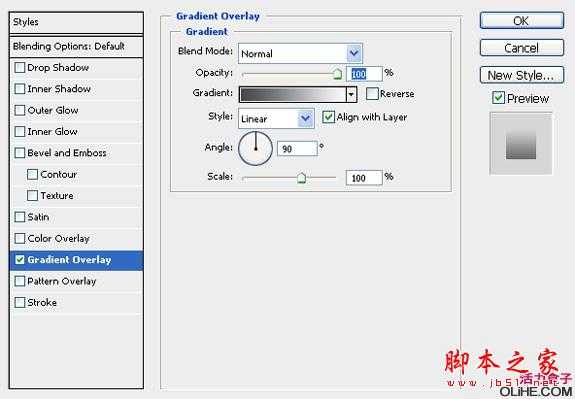
把“dock”图层不透明度降低为58%。我们继续制作屏幕顶部的信息栏并且添加ipad图标。
5.现在我们添加些Icon图标到桌面,下载本文所用图标(当然您可以使用谷歌搜索满意的图标)。打开下载好的 Safari 图标,把它导入Photoshop并且放置在“dock”层的上方,调整其大小。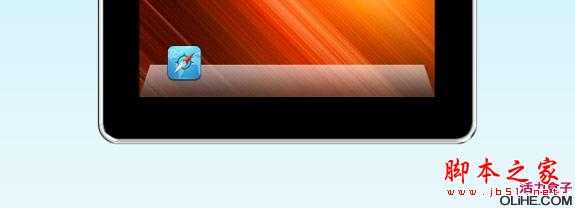
为 Safari 图标创建倒影。复制图标,然后执行“编辑-变形-垂直翻转”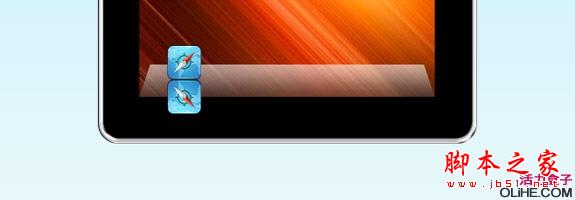
降低图层的不透明度为21%,创建黑色到透明的渐变叠加。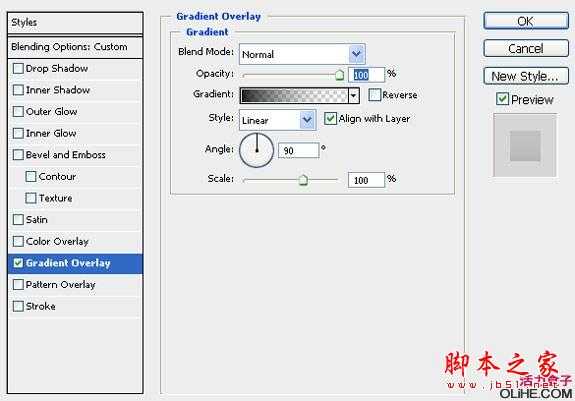
选取并删除溢出屏幕的倒影部分。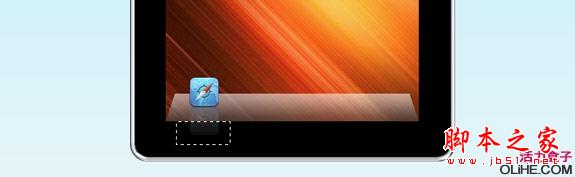
重复相同的过程,为桌面添加其他3个图标。
6.下面来添加按钮以完善我们的ipad界面。画一个白色的圆作为开始按钮,然后继续在其内部画一个圆角半径为2px的圆角矩形。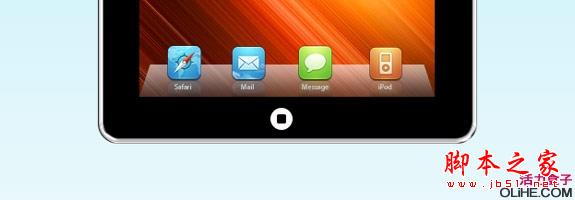
对小圆应用渐变叠加,颜色设置如下:#4c4d51-#060606。然后给小的圆角矩形添加描边和渐变叠加,同时降低图层不透明度到19%。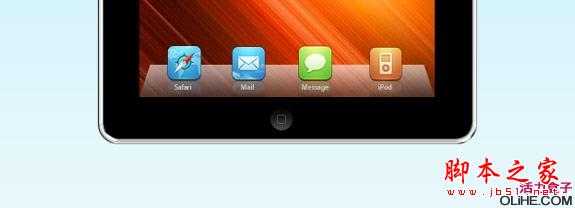
7.选择圆角矩形工具,圆角半径设为2px,然后分别绘制按钮A和按钮B。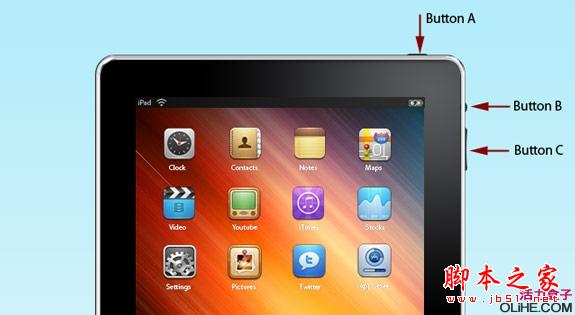
制作按钮C时,首先在顶部-圆角矩形工具设置面板上选择“形状图层”(最左侧的一个),然后设置圆角半径2px 画出按钮C。
使用钢笔工具为按钮C增加锚点如下图所示,然后使用直接选择工具选中锚点,按左方向键向左侧移动3个像素。最后把所有按钮都置于“border”层的下方。
最终效果: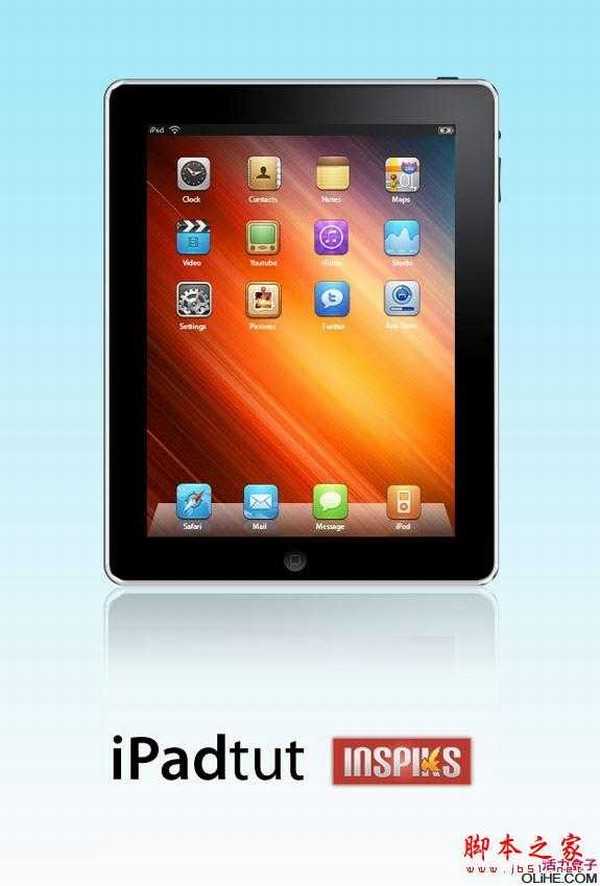
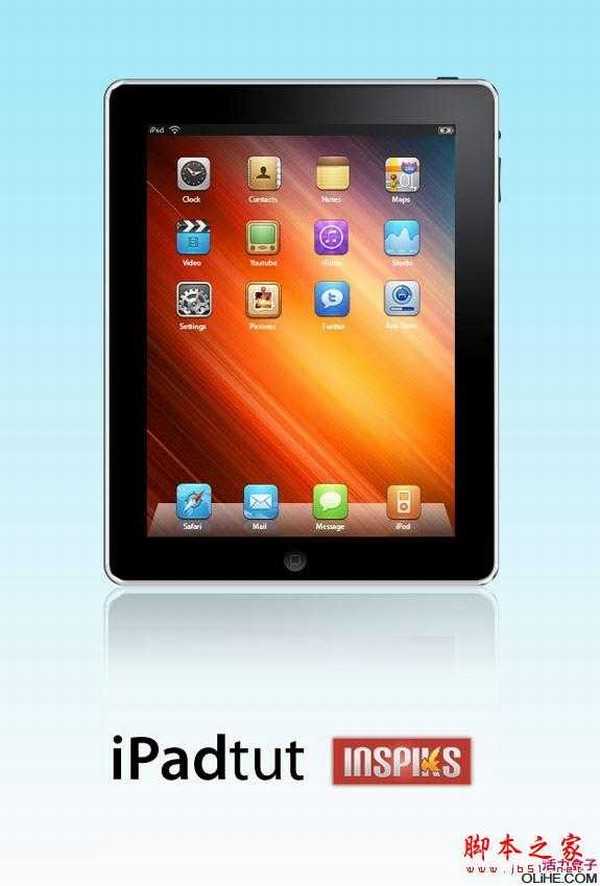
在Photoshop中重构一个产品有很大的挑战,但同时也乐趣无穷。今天我们就将重构苹果公司一款最漂亮的革命性产品-ipad。它融合突破性的技术于双手间,它简洁、干净、线条流畅。这个iPad允许你上网、看书、打游戏、看电影、操作电子邮件、听音乐等,你还可以从程序商店下载超十五万程序扩充其功能。我们开始教程吧。 最终效果预览
能力等级:高级
素材:Overdue for iPhone Icons by kediashubham
Aurora by pkarwowski
Reference Photo by Apple
1.在Photoshop中新建文件宽624px、高921px,背景色设为白色,分辨率72dpi。添加从上到下,蓝到白渐变。选择“圆角矩形工具”,圆角半径设为22px,绘制如下图所示的形状,把该图层重命名为“border”。
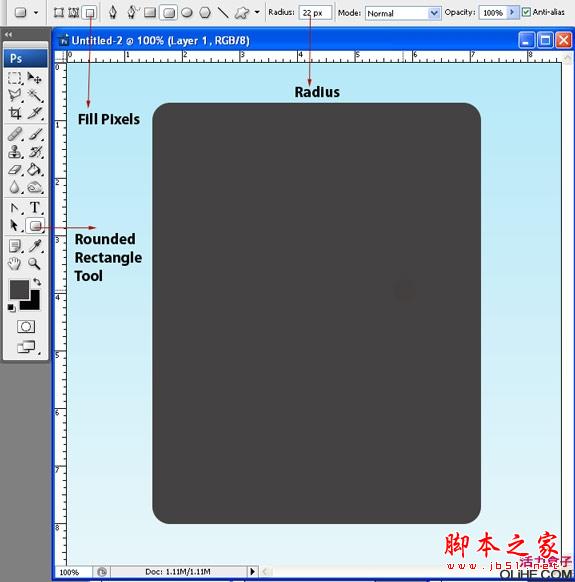
在“border”图层上抠出边框来。按住Ctrl键单击“border”图层缩略图,取得选区,执行“选择-修改-缩减”,缩减6px,按Delete删除。

使用索讨工具单击“border”内部取得选区,新建图层填充黑色,把该图层重命名为“Black Glass”。新建图层,重命名为“screen”,使用矩形工具绘制屏幕,到目前为止我们得到4个图层,background、border、black glass、screen。
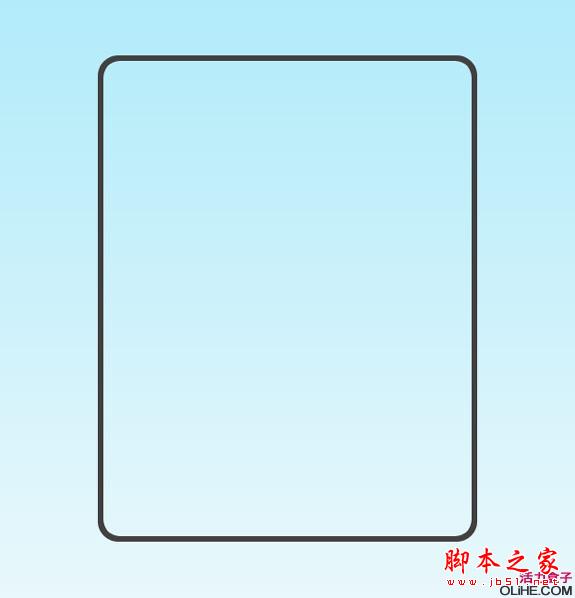
2.我们回过头来处理“border”图层。选中图层,添加图层样式。斜面/浮雕、颜色叠加和描边。

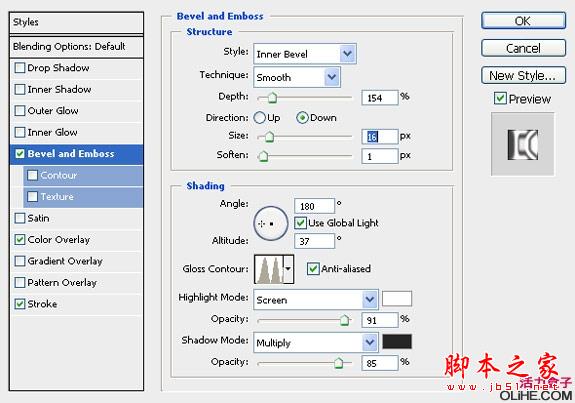
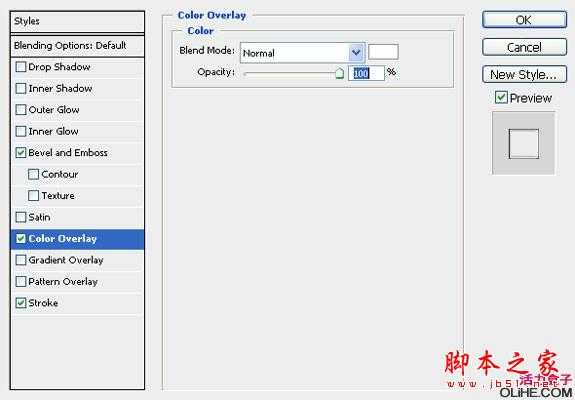
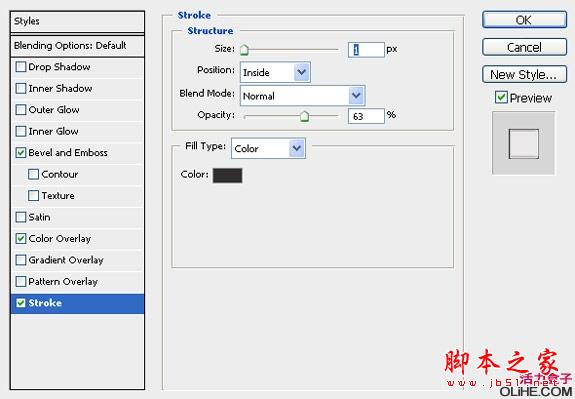
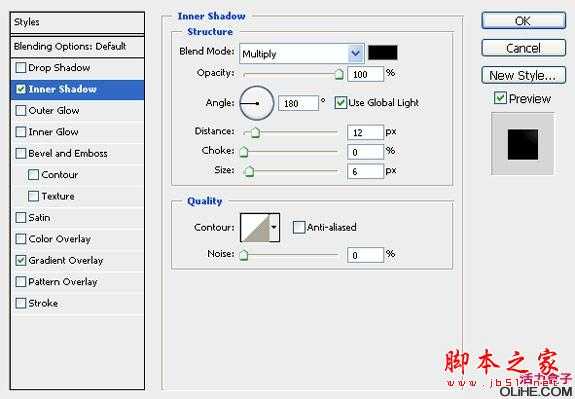
选中“black blass”图层,添加线性“渐变叠加”,颜色设置为:#5b5c60-# 000000。

3.现在我们添加屏幕壁纸。首先我们下载pkarwowski 提供的背景图,导入到Photoshop中,置于“screen”图层的上方,然后按住Alt+Ctrl+G创建剪贴蒙版。

4.前景色设为白色,新建图层,重命名为“Dock”,画一个长方形,然后执行“编辑-变形-扭曲”,拖动上方的两个角点向中间移动如下图:

选中“Dock”图层,添加图层样式“渐变叠加”,颜色设置为#454637到#fafbfc的渐变。
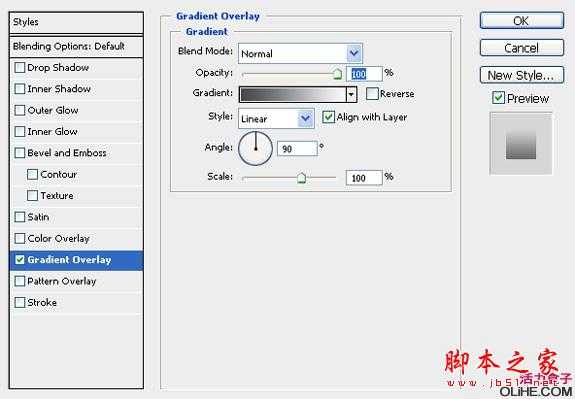
把“dock”图层不透明度降低为58%。我们继续制作屏幕顶部的信息栏并且添加ipad图标。

5.现在我们添加些Icon图标到桌面,下载本文所用图标(当然您可以使用谷歌搜索满意的图标)。打开下载好的 Safari 图标,把它导入Photoshop并且放置在“dock”层的上方,调整其大小。
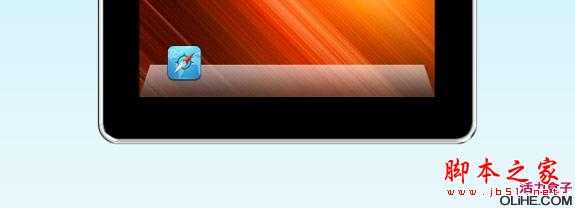
为 Safari 图标创建倒影。复制图标,然后执行“编辑-变形-垂直翻转”
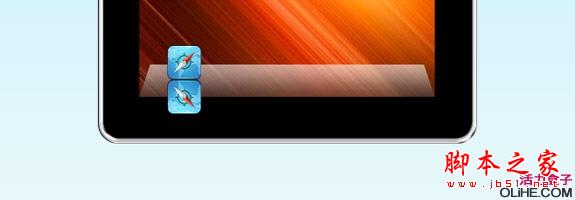
降低图层的不透明度为21%,创建黑色到透明的渐变叠加。
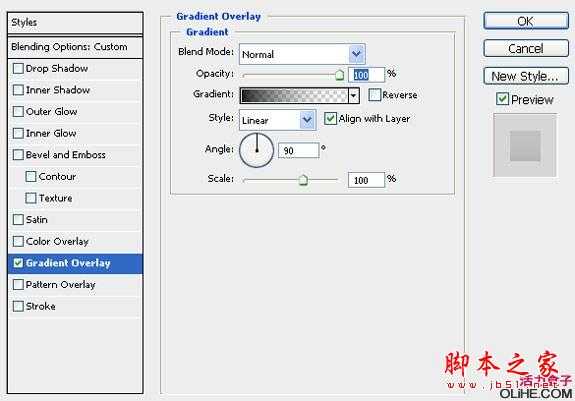
选取并删除溢出屏幕的倒影部分。
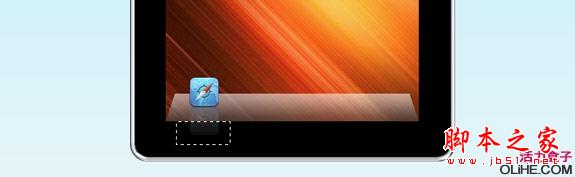
重复相同的过程,为桌面添加其他3个图标。

6.下面来添加按钮以完善我们的ipad界面。画一个白色的圆作为开始按钮,然后继续在其内部画一个圆角半径为2px的圆角矩形。
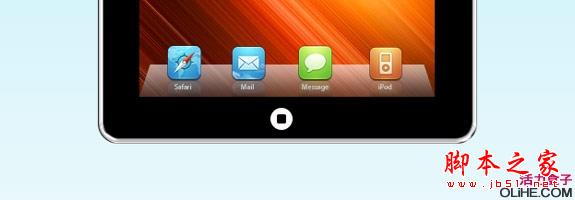
对小圆应用渐变叠加,颜色设置如下:#4c4d51-#060606。然后给小的圆角矩形添加描边和渐变叠加,同时降低图层不透明度到19%。
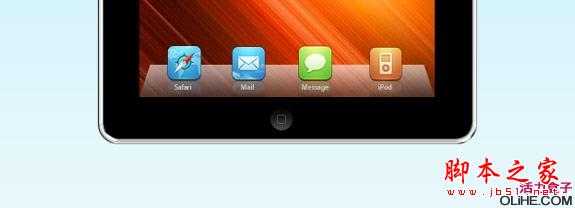
7.选择圆角矩形工具,圆角半径设为2px,然后分别绘制按钮A和按钮B。
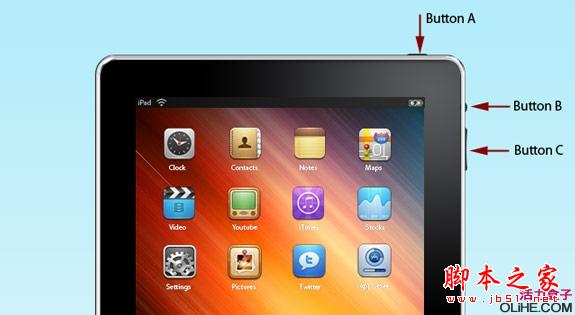
制作按钮C时,首先在顶部-圆角矩形工具设置面板上选择“形状图层”(最左侧的一个),然后设置圆角半径2px 画出按钮C。

使用钢笔工具为按钮C增加锚点如下图所示,然后使用直接选择工具选中锚点,按左方向键向左侧移动3个像素。最后把所有按钮都置于“border”层的下方。

最终效果:
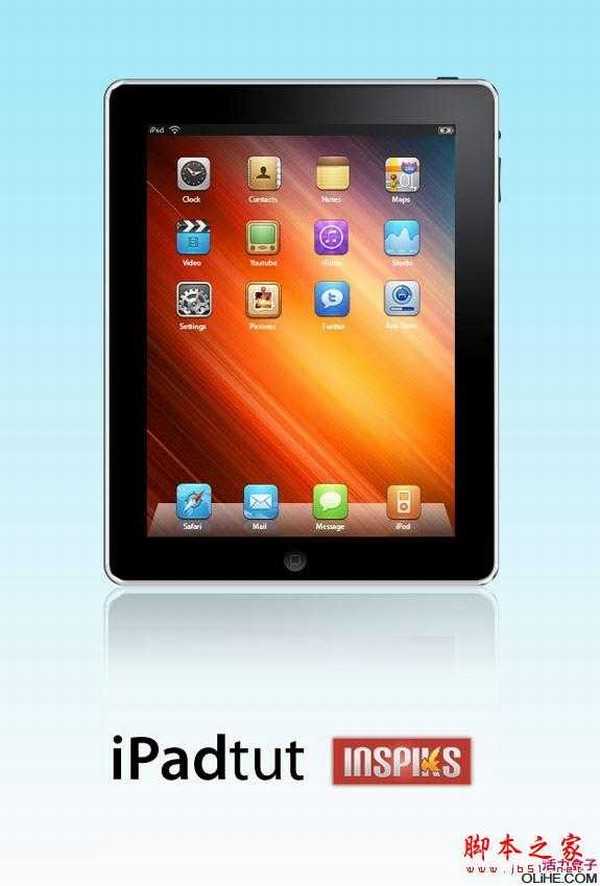
无为清净楼资源网 Design By www.qnjia.com
广告合作:本站广告合作请联系QQ:858582 申请时备注:广告合作(否则不回)
免责声明:本站文章均来自网站采集或用户投稿,网站不提供任何软件下载或自行开发的软件! 如有用户或公司发现本站内容信息存在侵权行为,请邮件告知! 858582#qq.com
免责声明:本站文章均来自网站采集或用户投稿,网站不提供任何软件下载或自行开发的软件! 如有用户或公司发现本站内容信息存在侵权行为,请邮件告知! 858582#qq.com
无为清净楼资源网 Design By www.qnjia.com
暂无评论...
稳了!魔兽国服回归的3条重磅消息!官宣时间再确认!
昨天有一位朋友在大神群里分享,自己亚服账号被封号之后居然弹出了国服的封号信息对话框。
这里面让他访问的是一个国服的战网网址,com.cn和后面的zh都非常明白地表明这就是国服战网。
而他在复制这个网址并且进行登录之后,确实是网易的网址,也就是我们熟悉的停服之后国服发布的暴雪游戏产品运营到期开放退款的说明。这是一件比较奇怪的事情,因为以前都没有出现这样的情况,现在突然提示跳转到国服战网的网址,是不是说明了简体中文客户端已经开始进行更新了呢?
更新日志
2024年11月19日
2024年11月19日
- 谭艳《遗憾DSD》2023 [WAV+CUE][1G]
- Beyond2024《真的见证》头版限量编号MQA-UHQCD[WAV+CUE]
- 瑞鸣唱片2024-《荒城之月》SACD传统民谣[ISO]
- 好薇2024《兵哥哥》1:124K黄金母盘[WAV+CUE]
- 胡歌.2006-珍惜(EP)【步升大风】【FLAC分轨】
- 洪荣宏.2014-拼乎自己看【华特】【WAV+CUE】
- 伊能静.1999-从脆弱到勇敢1987-1996精选2CD【华纳】【WAV+CUE】
- 刘亮鹭《汽车DJ玩主》[WAV+CUE][1.1G]
- 张杰《最接近天堂的地方》天娱传媒[WAV+CUE][1.1G]
- 群星《2022年度发烧天碟》无损黑胶碟 2CD[WAV+CUE][1.4G]
- 罗文1983-罗文甄妮-射雕英雄传(纯银AMCD)[WAV+CUE]
- 群星《亚洲故事香港纯弦》雨果UPMAGCD2024[低速原抓WAV+CUE]
- 群星《经典咏流传》限量1:1母盘直刻[低速原抓WAV+CUE]
- 庾澄庆1993《老实情歌》福茂唱片[WAV+CUE][1G]
- 许巍《在别处》美卡首版[WAV+CUE][1G]
